2023年01月10日更新
逆再生動画が作れる無料サイト/ソフトとやり方を紹介
撮影した動画やダウンロードした動画などを逆再生動画にするためには、逆再生動画が作れるサイトやソフトの利用が必要です。逆作成動画作成サイトやソフトには様々な物がありますので、その中でもおすすめのもの逆再生動作の作り方などを紹介します。
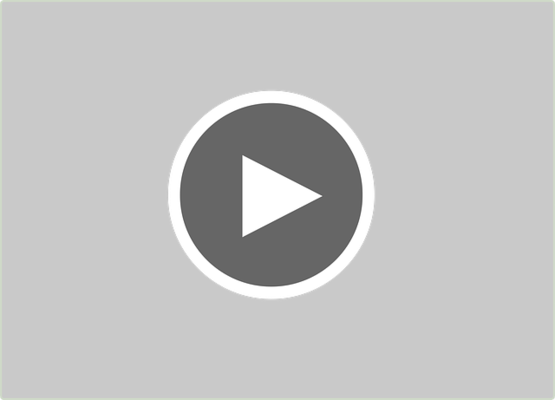
逆再生動画が作れる無料サイト/ソフトとやり方
動画は最初から順に再生して楽しむ、というのが普通ですが、中には何度も見た分、今度は逆再生動画にして楽しむ、という使い方をする人もいます。
動画の逆再生とは
普通に動画を見ているという人には動画の逆再生がどういったものか分からない人もいるかと思いますので、簡単に説明しておきます。
動画を加工して巻き戻しのような動画にすること
逆再生動画というのは、文字通り逆に再生している動画です。巻き戻しをすると画面が再生しているのとは逆に動きますが、逆再生動画はそういったふうに見せるよう、場合によっては音声なども含めて動画を巻き戻しながら見ているように加工されているものです。
おもしろ動画やたねあかしなどに使える
この逆再生動画は、「逆再生してみたらおもしろかった」などとして動画をアップロードしたり、何かを紹介している際に「もう一度見てみよう」のような形で種明かしを目的にあえて逆再生して再度普通に再生してみる、というような使い方がされています。
逆再生動画が作れるサイト/ソフトの選び方
そんな逆再生動画は、無料のサイトやソフトで簡単に作成することができます。しかしいろいろな機能があるため、どういった機能を重視すればいいかわからない人向けに逆再生動画が作れるサイトやソフトの選び方を紹介します。
時間制御があるか
まずは時間制御の有無です。時間制御とは動画の逆再生や場面の繰り返し再生、コマ落ち処理などができるもので、逆再生動画の作成には必須の機能でもあります。
動画編集ができるサイトやソフトでもこの時間制御機能がないものもあるため、必ずチェックしておきましょう。
透かしを削除できるか
無料のサイトやソフトの場合、無料利用の対価のような形で動画に透かしが表示されることがあります。この透かしの削除ができるかどうかは存外重要です。
透かしがあっても気にならないという人の場合は問題ありませんが、気になる人はこの透かしが削除できるかも確認しておきましょう。
音声の逆再生もできるか
動画だけを逆再生する目的であればいいのですが、音声も一緒に逆再生に加工したい場合は音声の逆再生にも対応しているかどうかに関しても確認しましょう。
特に逆再生でおもしろいと思わせる部分が音声にあることも少なくありません。逆再生した音声がおもしろかったというような趣旨の逆再生動画を作成するのであればこちらもチェックしておきましょう。
逆再生動画が作れる無料サイト/ソフト
逆再生動画が無料で作れるサイトやソフトの紹介に移ります。
Adobe Express
AdobeのWebサービスであるAdobe Expressでは動画だけでなく音声の逆再生が可能です。スローモーション動画や低速度撮影動画の逆再生にも対応しています。
Aviutl
無料の動画編集ソフトとして有名なAviutlでも逆再生動画を作ることができます。Aviutlは動画に透かしが入ることもなく、動画そのものを逆再生するのであればこちらが便利です。
ただしAviutlは音声の逆再生には対応していないため、別途音声の逆再生だけおこない、逆再生動画に合成する必要があります。
Clideo
Clideoは無料で利用できる動画編集サイトです。英語表記ですのでその点が少し利用しづらく感じるかもしれませんが、操作はシンプルで簡単ですので利用自体は難しくありません。
こちらも動画の逆再生にのみ対応しており、音声の逆再生は別途おこなう必要があります。無料での利用は透かしが入りますのでその点注意が必要です。
HitPaw
HitPawも無料で利用可能な動画編集サイトです。透かしや広告もなく、スマホでも利用することができます。音声はミュートされるので、音声の逆再生がしたい場合は別途おこなって合成しましょう。
逆再生動画の作成方法
逆再生動画の作り方も簡単に説明します。ここではHitPawを利用した作り方を説明します。
HitPawでの作成手順
HitPawの場合、「今すぐ動画を逆再生」を押して作成を始めます。
逆再生したい動画をアップロードしましょう。
アップロードが始まるため完了するのを待ちます。
右側にある逆再生の速度を任意のものに設定し、「保存」を押せば完了です。
最後に
逆再生動画は、無料のサイトやソフトで簡単に作成することができます。サイトやソフトによってできることも異なりますので、目的などに応じて使いやすいものを利用してみてください。
 【動画編集アプリ】「VITA」の動画の作り方など解説!
【動画編集アプリ】「VITA」の動画の作り方など解説! Windowsで「iMovie」のように使える動画編集ソフトを紹介!
Windowsで「iMovie」のように使える動画編集ソフトを紹介! Filmora(フィモーラ)で簡単動画編集!有料・無料版の違いも解説【wondershare】
Filmora(フィモーラ)で簡単動画編集!有料・無料版の違いも解説【wondershare】









